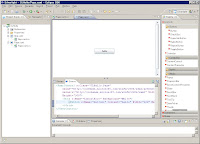 eclipse tools for Silverlight http://www.eclipse4sl.org/ では eclipse4SL というツールを配布している。
eclipse tools for Silverlight http://www.eclipse4sl.org/ では eclipse4SL というツールを配布している。その名の通りeclipseでSilverlightを開発するもの。つまりフリーでSilverlightの開発ができる!
Microsoftも関わっているらしい。ファイナルリリースは2009年の春(Microsoftは年末とも)としているが、先日Milestone 2(β版?)が配布され始めた。
とりあえず使ってみる。上の画像はhello worldをつくろうとしてみたところ。chironを使って動かしている模様。コントロールの配置はVisual Studioよりいいかも。IronPythonも使えたらいいなぁ。まだドキュメント読んでないからよくわからんが。Visual Studioで開発したことある人は難なく使える感じ。エラーもまだちゃんと吐き出されない?
以下、インストールガイドhttp://www.eclipse4sl.org/download/の翻訳。
元のページの画像をみながらの方がわかりやすい。
Macにも対応してくれれば、いいなあ。
1. Eclispseの設定
1.1 準備
以下の製品がインストールされているか確認する、さもなければ以下の順番でインストールする。
- Windows XP SP2 (or above) or Windows Vista SP1 (将来的には他のOSもサポート予定)
- JDK 1.5.0_11 (or above)
- Eclipse Ganymede : 次のディストリビューションのいずれか
- Eclipse Basic 3.4.1
- Eclipse IDE for Java Developers
- Eclipse IDE for Java EE Developers (Recommended)
- Eclipse Basic 3.4.1
- .Net Framework 3.5 (or above)
- Installer を使う
- 再配布パッケージ(dotnetfx35.exe)をダウンロードしてインストールする
- Installer を使う
- Silverlight 2 Runtime (2.0.31005.0 or above)
- Go to this page http://silverlight.net/GetStarted/, at the right side, click on the "Window runtime". M1 release of eclipse4SL doesn't support other platforms yet.
- Go to this page http://silverlight.net/GetStarted/, at the right side, click on the "Window runtime". M1 release of eclipse4SL doesn't support other platforms yet.
- Silverlight 2 SDK
Eclipse Tools for SilverlightのインストールはEclise Update、オフラインインストールの2通りがある。
Eclipse Updateウィザードはオンラインなら利用可能。インターネットにつながっている必要がある。インストールはとても分かりやすく、Eclipseの環境に関する知識を必要としない。Eclipse Updateウィザードは必要なすべてのプラグインを見つけインストールしてくれる。
オフラインインスールはインターネットにつながっていなかったりファイアウォールのせいでEclipse Updateができないときに使える。ただし、インストール前に必要なすべてのプラグインをダウンロードしておく必要がある。
1.2.1 Eclipse Update Wizard
以下の手順に従ってEclipse IDEにeclipse4SLを設定する。
まずeclipse4SLをインストールするために、Eclipseを開き、Help->Software Updates...を選択。
Available Software タブを選択、Add Site... をクリック。

Locationに http://www.eclipse4sl.org/update/ と入力。OK。これはeclipse4SL Web update siteに対応している。エラーがおこる場合は、最後の「/(スラッシュ)」を忘れていないか確認、さもなければファイアウォールの問題。後者の場合はオフラインインストールを。

Eclipse Tools for Microsoft Silverlightを選択、Installをクリック。
ライセンス規約をよく読み、同意できるならI accept...を選んでクリック。
再起動すれば終了。
インストールできたか確認するにはHelp->About Eclipse SDKから。ダイアログに新しいアイコンが現れているはず。
1.2.2. オフラインインストール
eclipse4SLは以下のプラグインに依存している。これらはEclipse Basic 3.4.1に元から入っているものではない。
EMF v2.4.1 Runtime Minimum executable code: emf-runtime-2.4.1.zip or equivalent
EMF XSD v2.4.1 Runtime Minimum executable code: xsd-runtime-2.4.1.zip or equivalent
Graphical Editing Framework (GEF): GEF-SDK-3.4.1.zip or equivalent
Web Standard Tools: wtp-wst-R-3.0.2.zip or equivalent
それゆえこれらが入ったEclipseディストリビューション、Eclipse IDE for Java EE Developersをおすすめする。
そして以下のeclipse4SLディストリビューションの一つをダウンロードする:
再起動すれば終了。
インストールできたか確認するにはHelp->About Eclipse SDKから。ダイアログに新しいアイコンが現れているはず。
1.2.2. オフラインインストール
eclipse4SLは以下のプラグインに依存している。これらはEclipse Basic 3.4.1に元から入っているものではない。
EMF v2.4.1 Runtime Minimum executable code: emf-runtime-2.4.1.zip or equivalent
EMF XSD v2.4.1 Runtime Minimum executable code: xsd-runtime-2.4.1.zip or equivalent
Graphical Editing Framework (GEF): GEF-SDK-3.4.1.zip or equivalent
Web Standard Tools: wtp-wst-R-3.0.2.zip or equivalent
それゆえこれらが入ったEclipseディストリビューション、Eclipse IDE for Java EE Developersをおすすめする。
そして以下のeclipse4SLディストリビューションの一つをダウンロードする:
- eclipse4sl-runtime-1.0.0.M2.zip.
- eclipse4sl-SDK-1.0.0.M2.zip


No comments:
Post a Comment